Jeśli masz komputer z systemem Windows 10, pewnie wiesz co zrobić żeby po uruchomieniu automatycznie otworzyć niektóre programy. Może to jednak prowadzić do wolniejszego startu komputera. Zdecydowanie zaleca się, aby programy uruchamiały się po uruchomieniu systemu operacyjnego. Istnieje możliwość otwarcia wielu programów jednocześnie za pomocą jednego kliknięcia, co pomoże Ci przyspieszyć ten proces.
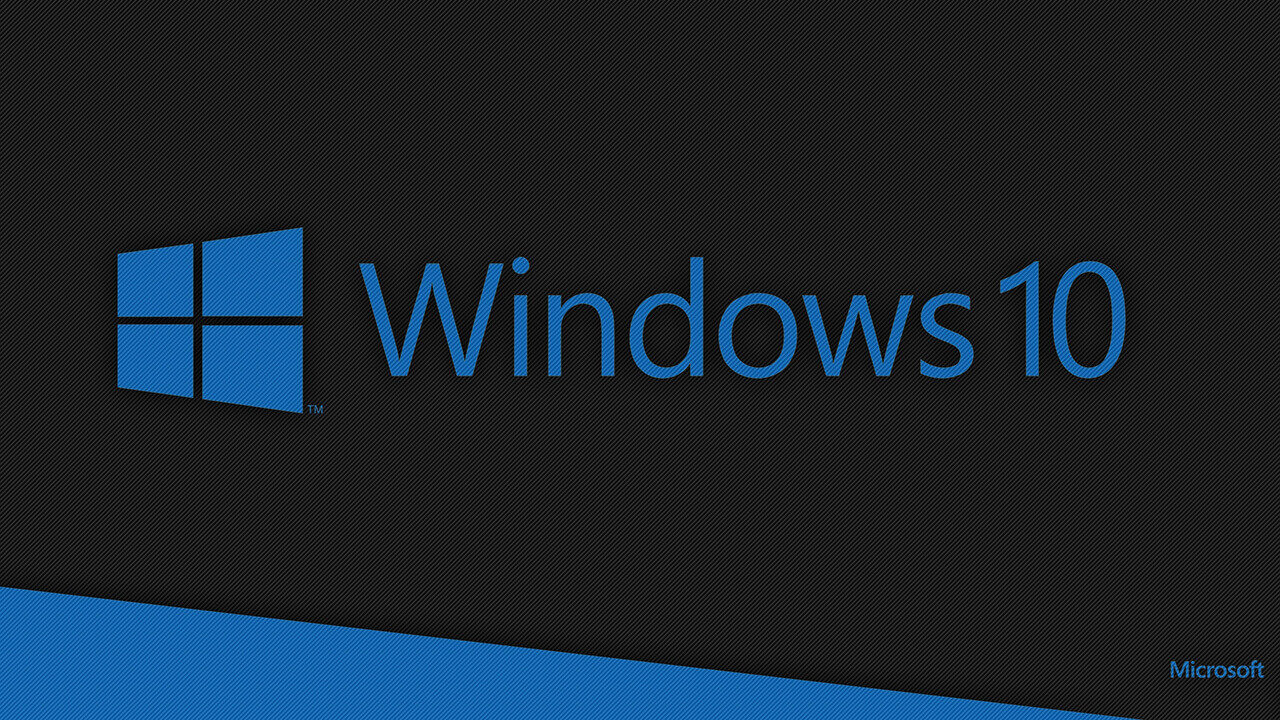
Związane z: Rozwiązanie: Ponowne formatowanie wszystkich plików w systemie Windows 10
Wielu użytkowników systemu Windows 10 używa praktycznie codziennie tych samych programów. Ja na przykład używam nieustająco przeglądarki internetowej i edytora tekstu, są to programy, które dosłownie zawsze uruchamiam i używam przy każdym uruchomieniu komputera z systemem Windows 10. Oznacza to, że za każdym razem gdy uruchamiam komputer, muszę poszukać dwóch programów i kliknąć każdy z nich, aby je otworzyć.
Wielu użytkownikom, byłoby znacznie łatwiej, gdybym jednym kliknięciem mógł otworzyć wszystkie programy, które zawsze i tak muszę otwierać, za jednym razem. System Windows 10 jest domyślnie skonfigurowany tak, że każdy program musi być otwierany indywidualnie, więc użytkownik będzie musiał kliknąć każdy ze skrótów programów, które chce otworzyć.
Na szczęście Windows 10 pozwala na stworzenie bezpośredniego dostępu, dzięki któremu jednym kliknięciem możemy otworzyć wszystkie wybrane programy, równocześnie. Windows 10 nie oferuje tej funkcji graficznie w swoim interfejsie, ale możemy ręcznie utworzyć taki skrót.
Poniżej pokazujemy szczegółowo, jak utworzyć skrót w systemie Windows 10, który pozwala nam otwierać kilka programów jednocześnie jednym kliknięciem myszy:
Jak otworzyć wiele programów jednocześnie jednym kliknięciem- skrót Windows 10.
1. Pierwszą rzeczą, którą musisz zrobić, jest znalezienie ścieżki docelowej każdego z programów, które będziesz chciał uruchamiać równocześnie. Możesz to zrobić, wyszukując program z wyszukiwania systemu Windows 10.
2. Gdy program zostanie wyświetlony w wynikach wyszukiwania, będziesz musiał kliknąć prawym przyciskiem myszy, aby później wybrać opcję: Otwórz lokalizację pliku
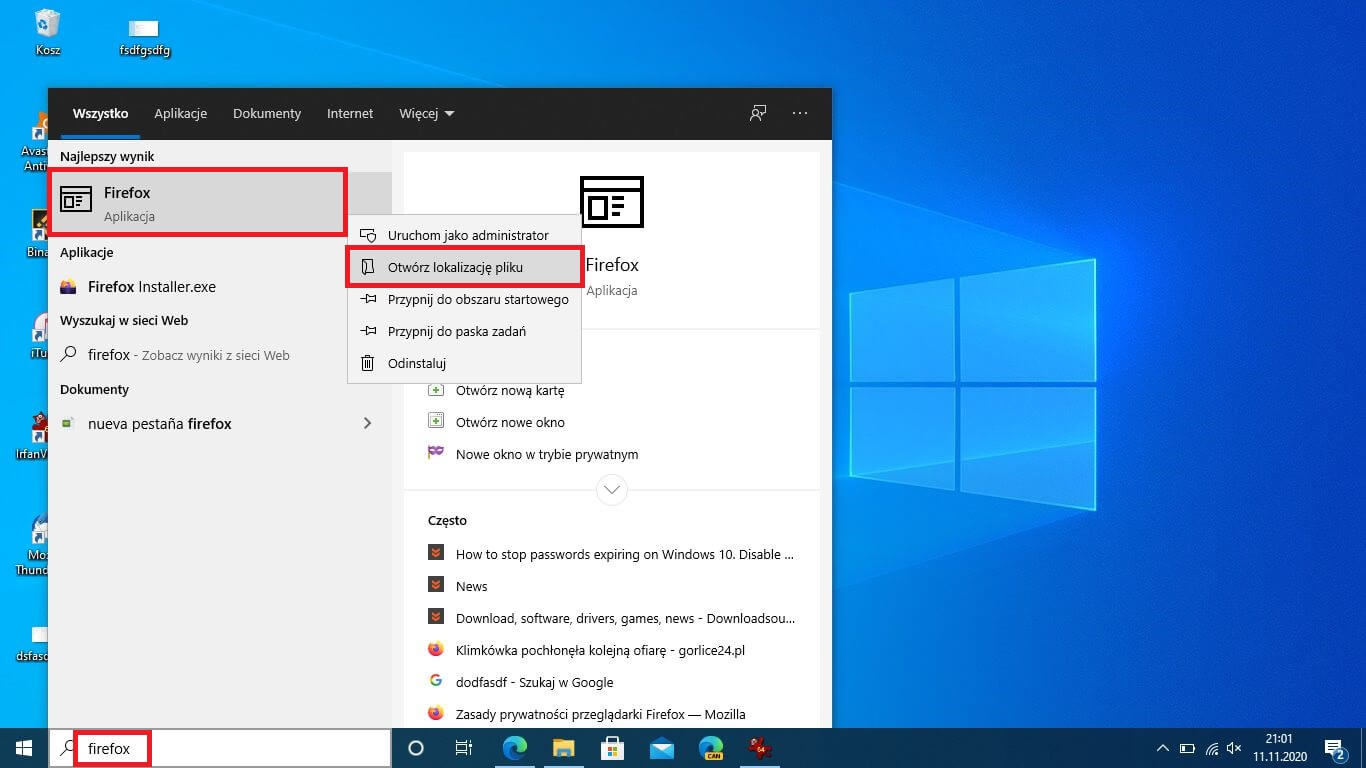
3. Spowoduje to przeniesienie do katalogu, w którym znajduje się plik wykonywalny tego programu.
4. Tutaj należy kliknąć prawym przyciskiem myszy, aby wybrać z menu opcję: Właściwości
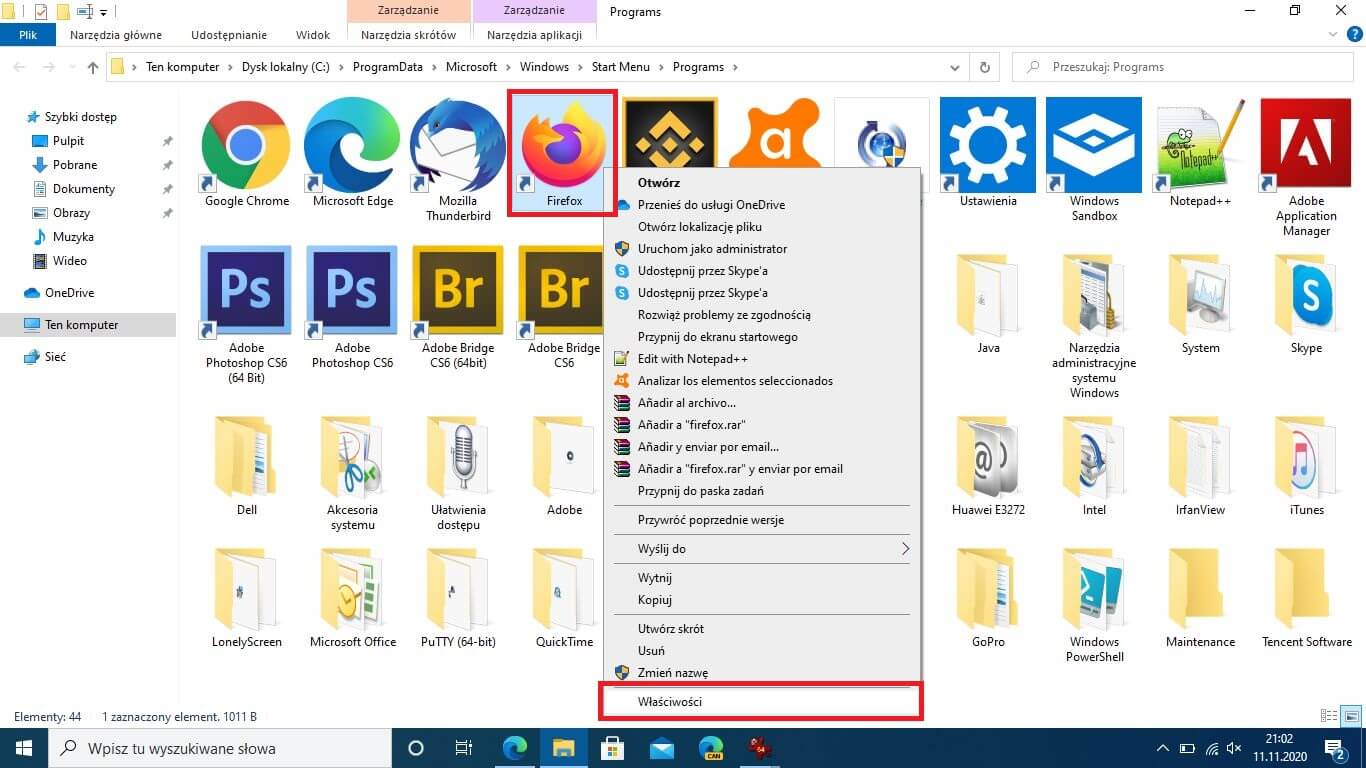
5. Otworzy się małe okno, w którym będziesz musiał przejść do zakładki: Skrót
6. Teraz zlokalizuj sekcję Element docelowy i skopiuj pokazaną tutaj ścieżkę docelową.
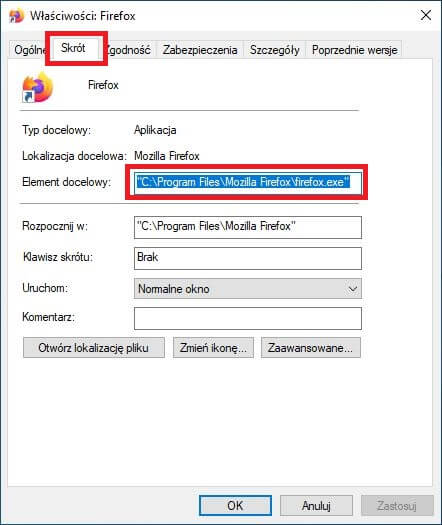
7. Następnym krokiem będzie otwarcie Notatnika i wpisanie:
@echo off
8. Naciśnij enter typ:
cd
9. Po naciśnięciu spacji należy wkleić ścieżkę docelową programu, która będzie zawierała cudzysłowy na początku i na końcu.
10. Ponownie naciśnij klawisz Enter i wpisz:
Start NombreArchivoEjecutable
Przykład: start firefox.exe
11. Po utworzeniu linii cd i start dla pierwszego programu, musisz powtórzyć te czynności z wszystkimi programami, które chcesz uruchomić, jednym kliknięciem.
12. Na koniec, gdy wszystkie programy zostaną dodane, będziesz musiał dodać na końcu:
exist
13. Notatnik powinien wyglądać następująco (przykład z programami Firefox, Notepad ++ i Photoshop):
@echo off
cd "C:\Program Files\Adobe\Adobe Photoshop CS6 (64 Bit)\Photoshop.exe"
start Photoshop.exe
cd "C:\Program Files\Mozilla Firefox\firefox.exe"
start firefox.exe
cd "C:\Program Files\Notepad++\notepad++.exe"
start notepad++.exe
exit
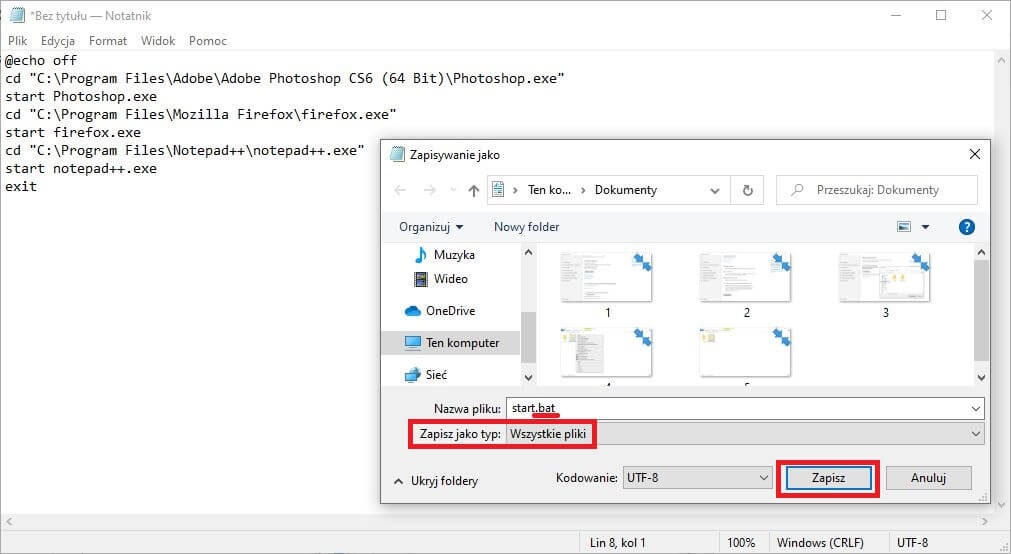
14. Gdy wszystko zostanie dodane do dokumentu Notatnika, kliknij Plik> Zapisz
15. Otworzy się nowe okno i w Zapisz jako typ zaznacz opcję: Wszystkie pliki (*. *)
16. Nadaj plikowi nazwę, a po niej .bat i kliknij zapisz plik w dowolnym miejscu systemu operacyjnego (odradzamy robienie tego na pulpicie)
17. Gdy plik jest już utworzony, będziemy musieli kliknąć prawym przyciskiem myszy na pulpicie naszego komputera i w menu wybrać: Nowy> Skrót
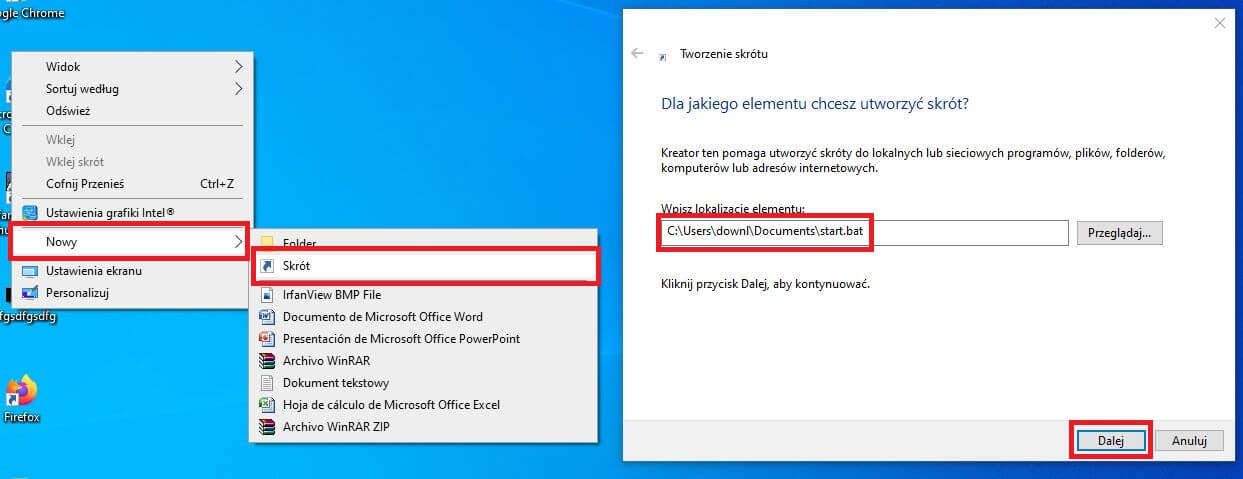
18. Teraz otworzy się okno, w którym będziesz musiał wskazać ścieżkę do nowo utworzonego pliku.
19. Na pulpicie komputera z systemem Windows 10 zostanie utworzony skrót.
20. Teraz wystarczy kliknąć nowo utworzony skrót, aby otworzyć wszystkie programy, które umieściliśmy w pliku .bat.
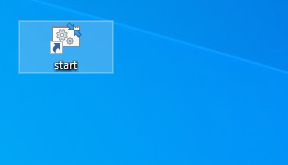
Bez wątpienia jest to bardzo przydatna opcja dla użytkowników, którzy zawsze używają kilku, tych samych programów zaraz po włączeniu komputera. Warto poświęcić czas na utworzenie opisane skrótu, ponieważ już nigdy nie będziesz musiał otwierać tych programów jeden po drugim. Ponadto pozwala to uniknąć spowolnienie odpalania komputera gdy zostawiamy, go w trybie uśpionym z otwartą dużą ilością programów.
